Конвертер VOB в MP3: как конвертировать VOB в MP3 на Windows/Mac
Автор: Юлия Юрьевна • 2025-10-23 21:13:20 • Проверенные решения
Расшифровывается как Video Object, VOB - это формат файла-контейнера в DVD-видеоносителях. Для кодирования файлов VOB используется кодек MPEG-2, которые содержат полную информацию о DVD-диске, включая видео, аудио, субтитры, DVD-меню и другие. Если вы собрали много DVD-дисков, вы можете получить много соответствующих VOB файлов через конвертирование или другими методами. Итак, вы хотите получить максимальную отдачу от ваших огромных коллекций DVD (как VOB формы файлов, так и формы DVD дисков)? Да, это, несомненно, отличная идея конвертировать VOB в MP3 или конвертировать DVD в MP3, чтобы поместить их на ваши портативные MP3-плееры, чтобы наслаждаться ими в любое время и в любом месте.
- Часть 1. Как конвертировать VOB в MP3 на Mac/Windows в пакетном режиме
- Часть 2. Как конвертировать VOB в MP3 бесплатно
- Часть 3. Бесплатный конвертер VOB в MP3: как конвертировать VOB в MP3 онлайн
Часть 1. Как конвертировать VOB в MP3 на Mac/Windows в пакетном режиме
Хотите ли вы конвертировать VOB в MP3 или напрямую извлечь MP3 из DVD, вы можете легко сделать все это с помощью отличного конвертера VOB в MP3 - Wondershare UniConverter for Mac (первоначально Wondershare Video Converter Ultimate for Mac). Кроме этого, есть еще две причины, по которым я хочу порекомендовать это умное приложение. Первая - помочь вам получить аудиодорожки из видеофайлов без потери качества звука. Другая заключается в том, чтобы позволить вам получить любой сегмент всей звуковой дорожки в один файл, что является довольно примечательной особенностью для любителей музыки, которые хотят разделить каждую песню в музыкальном DVD.
Ключевые характеристики для Wondershare VOB в MP3 Конвертер:
 Wondershare UniConverter - Лучший конвертер VOB в MP3 для Windows/Mac ( включая Catalina)
Wondershare UniConverter - Лучший конвертер VOB в MP3 для Windows/Mac ( включая Catalina)

- Поддерживает конвертирование файлов более 1000 форматов, включая VOB в MP3.
- Конвертировать несколько файлов VOB в MP3 в пакетном режиме без потери качества.
- Конвертировать файлы VOB в оптимизированные предустановки для почти всех устройств, таких как iPhone, iPad, телефоны Huawei и т.д.
- Поддерживает конвертирование VOB в MP3 без потерь качества на скорости в 90 раз выше, чем у обычных конвертеров, благодаря уникальной технологии APEXTRANS.
- Мощные инструменты редактирования помогут вам настроить видео, например, обрезать, кадрировать, добавить водяной знак, субтитры и т.д.
- Запись и настройка видео на DVD или Blu-ray диск с помощью бесплатных шаблонов меню DVD.
- Скачать или записать видео с YouTube и других 10 000+ сайтов обмена видео.
- Поддержка передачи видео с компьютера на iPhone, iPad и другие устройства напрямую и наоборот.
- Универсальный набор инструментов: Добавление метаданных к видео, создание GIF, конвертер VR и экранный рекордер.
- Поддерживаемые ОС : Windows 10/8/7/XP/Vista, macOS 11 Big Sur, 10.15 (Catalina), 10.14, 10.13, 10.12, 10.11, 10.10, 10.9, 10.8, 10.7, 10.6.
Шаги для пакетного конвертирования VOB в MP3 с помощью Wondershare UniConverter for Mac:
Шаг 1 Запустите Wondershare UniConverter для Mac и загрузите файлы VOB.
После того, как вы скачали и установили конвертер Wondershare VOB в MP3 на вашем Mac, запустите его и перейдите на вкладку Конвертер по умолчанию. Затем необходимо добавить файлы VOB с вашего Mac, что можно сделать, нажав +Добавить файлы. Импортируйте несколько файлов или папку по мере необходимости.
![]()
Шаг 2 Выберите MP3 в качестве выходного формата.
Далее нажмите и откройте выпадающее меню рядом с опцией Формат вывода, на вкладке Аудио выберите MP3, и желаемое качество аудио в качестве формата вывода.
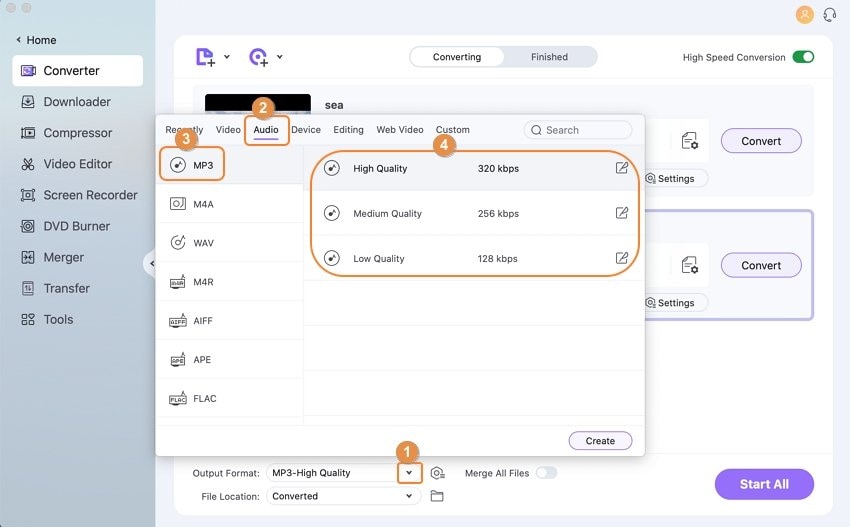
Шаг 3 Начните конвертировать файлы VOB в MP3.
В Расположение файла указывается папка назначения, в которую вы хотите сохранить сконвертированный файл. Выберите нужное местоположение. Наконец, нажмите кнопку Начать все, чтобы начать процесс конвертирования VOB в MP3.
Смотреть видеоурок по конвертированию VOB в MP3 на Windows 10/8/7
Часть 2. Как конвертировать VOB в MP3 бесплатно
По списку возможностей, функций и простоты использования можно сделать вывод, что Wondershare UniConverter, безусловно, является одним из лучших программных продуктов для всех потребностей, связанных с конвертированием видео. Однако для людей, которые хотят найти бесплатный конвертер VOB в MP3 для конвертирования VOB файла в MP3 на Windows 10/8/7, Wondershare Free Video Converter будет вашим выбором. Будучи бесплатной версией Wondershare UniConverter, он также работает как на Windows, так и на Mac, и оба имеют схожие функции и интерфейсы. Если вы не против рекламы на выходных аудиофайлов, просто следуйте простым шагам ниже, чтобы конвертировать VOB / DVD в MP3.
Шаги по бесплатному конвертированию VOB в MP3 в Windows:
Шаг 1: Откройте Wondershare Free Video Converter на вашем ПК с Windows и нажмите кнопку +Добавить файлы на вкладке Конвертировать в главном интерфейсе. Появится диалоговое окно, позволяющее просматривать и добавлять VOB-файлы с вашего ПК. Кроме того, вы можете перетащить нужные файлы.
Шаг 2: Следующим шагом будет выбор формата вывода. Откройте выпадающий значок рядом с надписью Конвертировать все файлы в: в правом верхнем углу. Выберите формат MP3 на вкладке Аудио. Вам также нужно выбрать качество звука из вариантов - Высокое, Среднее и Низкое. Если вы хотите воспроизвести файл на определенном устройстве, вы также можете выбрать целевой формат на вкладке Устройство.
Шаг 3: На вкладке Вывод вы можете выбрать папку назначения, в которую вы хотите сохранить сконвертированные MP3-файлы на вашем компьютере. Наконец, нажмите кнопку Конвертировать все, чтобы начать пакетную конвертацию VOB в MP3.
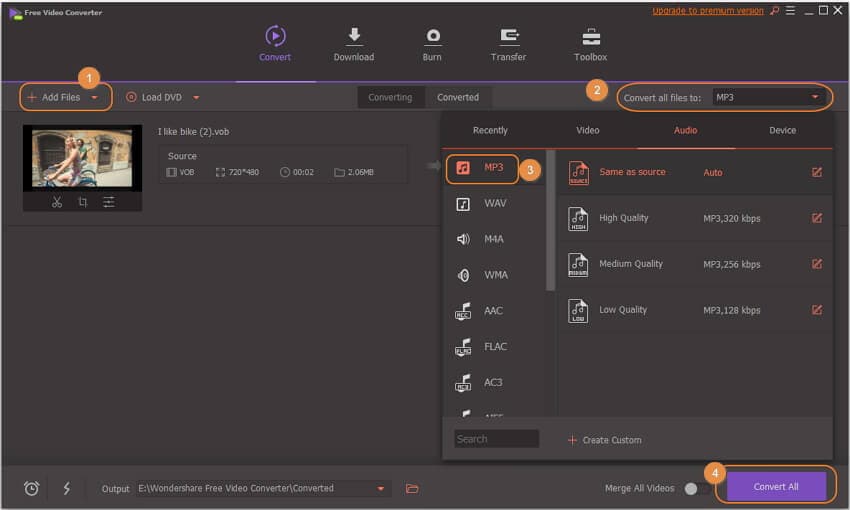
Часть 3. Бесплатный конвертер VOB в MP3: как конвертировать VOB в MP3 онлайн
Профессиональные конвертеры VOB в MP3 в основном платные и оснащены расширенными функциями. Если у вас есть базовые потребности в конвертировании и вы не хотите выбирать платные программы, вы можете воспользоваться бесплатными онлайн-инструментами для конвертирования VOB в MP3. Одна из таких программ - AConvert.
С простым в использовании интерфейсом программа позволяет добавлять VOB-файлы с вашего компьютера или их URL. Частота дискретизации и битрейт аудио также могут быть выбраны по мере необходимости с помощью AConvert. В программу можно загрузить для конвертирования файлы размером не более 200 МБ. Нет необходимости в загрузке или установке программного обеспечения, так как AConvert работает в режиме онлайн через браузер вашего ПК. Поддерживается множество аудиоформатов, таких как MP3, WMA, WAV, OGG и другие. После конвертации файл можно либо загрузить из интерфейса программы, либо напрямую сохранить на Google Drive или Dropbox.
Шаги по конвертированию VOB в MP3 онлайн с помощью AConvert:
Шаг 1: Откройте https://www.aconvert.com/audio/vob-to-mp3/ в браузере вашего компьютера.
Шаг 2: Нажмите "Выбрать файл", чтобы добавить файлы VOB с локального компьютера. Вы также можете добавить URL-адрес файла.
Шаг 3: Выберите MP3 в качестве целевого формата. При необходимости выберите битрейт аудио и частоту дискретизации. Вы также можете выбрать опцию "Не изменять".
Шаг 4: Наконец, нажмите "Конвертировать сейчас", чтобы начать процесс конвертации.
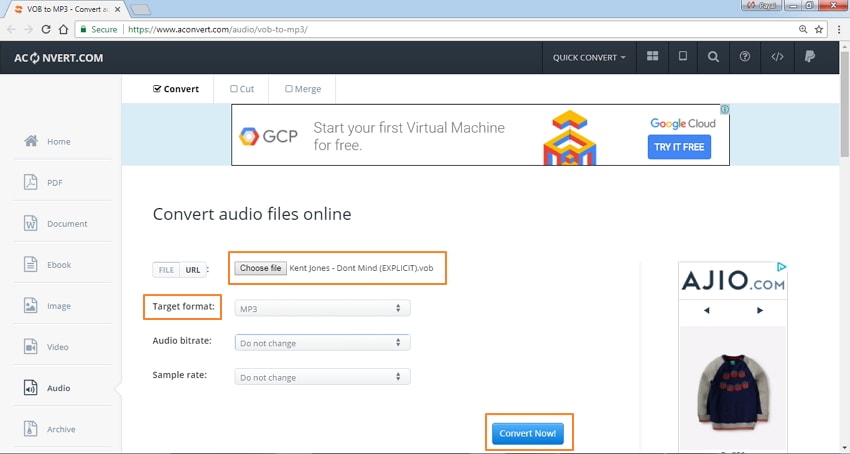
После конвертирования вы можете сохранить файл в онлайн-хранилище или загрузить его в нужное место на компьютере. Использование бесплатного конвертера VOB в MP3 очень просто и не требует технических знаний.
Ограничения конвертирования VOB в MP3 онлайн:
Онлайн-инструменты, такие как AConvert, бесплатны и просты в использовании, но у них есть свои ограничения.
- Зависит от возможности подключения к Интернету:
Поскольку онлайн-инструменты работают в вашем браузере, они зависят от наличия интернета. Программа работает только там, где есть подключение к сети. Более того, скорость конвертации сильно зависит от доступной скорости сети.
- Ограниченные возможности и функции:
Поскольку большинство онлайн-инструментов являются бесплатными, они имеют ограниченные возможности и функции по сравнению с платным профессиональным программным обеспечением. Количество форматов, поддерживаемых онлайн-инструментами, меньше; они обычно не поддерживают редактирование видео и не имеют дополнительных функций, таких как передача медиафайлов, загрузка и другие.
- Отсутствие пакетной обработки и ограничений по размеру:
Онлайн-инструменты обычно не поддерживают пакетную обработку, как профессиональные программы. Таким образом, при использовании этих инструментов вам придется обрабатывать по одному файлу за раз. Кроме того, максимальный размер файла для онлайн-конвертера VOB в MP3 составляет 200 МБ. Кроме того, количество и время конвертирования также ограничены.
- Вопросы качества:
Онлайн-конвертеры, как правило, не поддерживают конвертацию без потерь качества. Таким образом, выходные файлы, полученные с помощью этих конвертеров, будут не самого лучшего качества.
Учитывая вышеперечисленные ограничения, можно сделать вывод, что если вы ищете качественное конвертирование нескольких файлов на высокой скорости и с дополнительными функциями, то бесплатные онлайн-инструменты не для вас. Скачайте и наслаждайтесь качественной конвертацией с помощью Wondershare UniConverter.



Юлия Юрьевна
Главный редактор